Neuton: Instalacja i Personalizacja
Temat Neuton to jeden z popularniejszych motywów WordPress, który oferuje wiele możliwości personalizacji oraz łatwość w instalacji. Dzięki temu przewodnikowi dowiesz się, jak skutecznie zainstalować i skonfigurować ten motyw oraz jak wykorzystać jego pełen potencjał.
Instalacja motywu Neuton
Aby rozpocząć korzystanie z motywu Neuton, najpierw musisz go zainstalować. Możesz to zrobić na dwa sposoby: przez panel administracyjny WordPressa lub ręcznie przez FTP.
Instalacja przez panel administracyjny
- Zaloguj się do swojego panelu administracyjnego WordPressa.
- Przejdź do sekcji Wygląd → Motywy.
- Wybierz zakładkę z instalacją motywów, a następnie kliknij na link „Prześlij”.
- Kliknij „Przeglądaj” i wybierz plik ZIP motywu Neuton, który pobrałeś.
- Kliknij przycisk „Zainstaluj teraz”. Po kilku chwilach motyw powinien zostać zainstalowany.
- Po zainstalowaniu kliknij „Aktywuj”, aby rozpocząć korzystanie z motywu.
Ręczna instalacja
Jeśli napotkasz problemy z instalacją przez panel administracyjny, możesz wykonać te kroki:
- Rozpakuj plik ZIP motywu na swoim komputerze.
- Przez FTP przesył folder motywu do katalogu wp-content/themes w Twojej instalacji WordPress.
- Po przesłaniu, wróć do panelu administracyjnego i przejdź do Wygląd → Motywy, gdzie nowy motyw powinien być dostępny.
- Kliknij „Aktywuj”, aby rozpocząć korzystanie z motywu.
Po aktywacji zostaniesz przekierowany do panelu ustawień CSSIgniter, gdzie możesz zacząć dostosowywać swój nowy motyw.
Rekomendowane rozmiary obrazów
W celu zachowania odpowiedniej jakości i układu strony, zaleca się użycie następujących rozmiarów obrazów w motywie Neuton:
- Miniaturki widgetów listy: 700x464px
- Mały obrazek hero: 600x277px
- Duży obrazek hero: 600x554px
- Miniaturka na pełnej szerokości: 1300x600px
- Główna miniaturka: 825x380px
Przydatne wtyczki
Motyw Neuton wspiera dodatkowe wtyczki, które wzbogacają funkcjonalność strony:
- CSSIgniter Shortcodes: Umożliwia użycie własnych shortcode’ów, co pozwala na tworzenie różnorodnych układów na stronie.
- Socials Ignited: Tworzy widget, który łączy do Twoich profili społecznościowych. Można go dostosować według indywidualnych potrzeb.
- Contact Form 7: Do tworzenia formularzy kontaktowych, gdzie można skopiować shortcode i wkleić go na nowej stronie.
Importowanie treści próbnej za pomocą One Click Import
Aby ułatwić proces importacji treści próbnej, motyw Neuton wspiera wtyczkę One Click Import. Oto jak ją zainstalować:
- Z panelu WordPress:
- Przejdź do Wtyczki → Dodaj nową.
- Wyszukaj „One Click Demo Import” i zainstaluj wtyczkę.
-
Aktywuj ją z sekcji Wtyczki.
-
Z WordPress.org:
- Pobierz „One Click Demo Import”.
- Prześlij folder „one-click-demo-import” do swojego katalogu /wp-content/plugins/ przy użyciu preferowanej metody (FTP, SFTP, SCP itp.).
- Aktywuj wtyczkę z sekcji Wtyczki.
Po aktywacji przejdź do Wygląd → Importuj dane demo i kliknij przycisk „Importuj dane demo”.
Tworzenie strony głównej
Motyw Neuton oferuje dwa szablony strony głównej: jeden z sekcją Hero, pokazującą wybrane newsy w układzie siatki, oraz drugi z pokazu slajdów.
Aby utworzyć stronę główną:
- Przejdź do Strony → Dodaj nową.
- Nadaj stronie tytuł (np. Strona główna) i w sekcji atrybutów strony wybierz szablon strony głównej (Front Page z Hero lub Front Page z sliderem).
- Zostaw zawartość strony pustą i opublikuj ją.
- Następnie przejdź do Ustawienia → Czytanie i ustaw opublikowaną stronę jako stronę statyczną.
Aby wypełnić stronę, dodaj widget „-=CI Posts from Category=-” w obszarach widgetów na stronie głównej (Homepage Widgets 1, Homepage Widget 2 oraz Pasek boczny na stronie głównej). Widget ten pozwala na wybranie, jak chcesz wyświetlić listę postów z wybranej kategorii.
Aby oznaczyć post jako wyróżniony, zaznacz pole „Oznacz ten post jako wyróżniony”, co umieści go w sekcji hero lub slidera na stronie głównej.
Widgety
Motyw Neuton wspiera wiele obszarów widgetów. Warto wypełnić panele boczne widgetami, szczególnie kolumnami stopki, aby Twoja strona nie wydawała się pusta.
Niestandardowe menu
Motyw wspiera niestandardowe menu. Dostępne są trzy lokalizacje menu: Główne Menu, Menu Nagłówka oraz Menu Stopki. Każda z tych lokalizacji umożliwia odpowiednie umiejscowienie linków na stronie.
Recenzje
Aby utworzyć nową recenzję, przejdź do Recenzje → Nowa recenzja. Recenzja działa jak post, ale nie obsługuje formatów postów, a posiada pole z oceną, w którym możesz umieścić swoją ocenę. Taksonomia kategorii jest identyczna dla recenzji i postów, co ułatwia grupowanie recenzji.
Szablon strony na pełną szerokość
Aby wyświetlić stronę na pełną szerokość, bez paska bocznego, wystarczy przypisać szablon „Pełna szerokość, bez paska bocznego” w sekcji atrybutów strony.
Szablon strony archiwum
Możesz stworzyć stronę archiwum wyświetlającą posty według daty. Aby to zrobić, stwórz pustą stronę i przypisz do niej szablon archiwum z sekcji atrybutów strony.
Szablon strony kontaktowej
Możesz przykładowo stworzyć stronę kontaktową z formularzem przy użyciu wtyczki Contact Form 7 lub Gravity Forms. Stwórz stronę i wklej kod shortcode formularza.
Tematy na czasie
Tematy na czasie są automatycznie generowane przez algorytm motywu, który analizuje Twoje najnowsze komentarze z ostatnich 7 dni. Na ich podstawie generowane są popularne posty oraz ich tagi. Aby to zadziałało, upewnij się, że Twoje posty są otagowane i mają komentarze w ostatnich 7 dniach.
Ustawienia motywu
Panel opcji motywu znajduje się w sekcji Wygląd → Ustawienia CSSIgniter, gdzie możesz dostosować różne aspekty swojego motywu.
Użycie szablonu z budowniczym stron
Motyw Neuton zawiera szablon z budowniczym stron, co umożliwia łatwe tworzenie unikalnych układów. Aby to zrobić, przejdź do Strony → Dodaj nową, nadaj stronie tytuł i wybierz szablon budowniczego z rozwijanego menu w sekcji atrybutów strony. Możesz teraz zacząć budować swoją stronę z użyciem preferowanego budowniczego.
Następnie opublikuj stronę i sprawdź jej działanie.
Dzięki tym wskazówkom i instrukcjom, motyw Neuton staje się potężnym narzędziem do tworzenia atrakcyjnych i funkcjonalnych stron internetowych. Wykorzystaj jego pełny potencjał, aby stworzyć unikalny projekt, który przyciągnie uwagę odwiedzających.
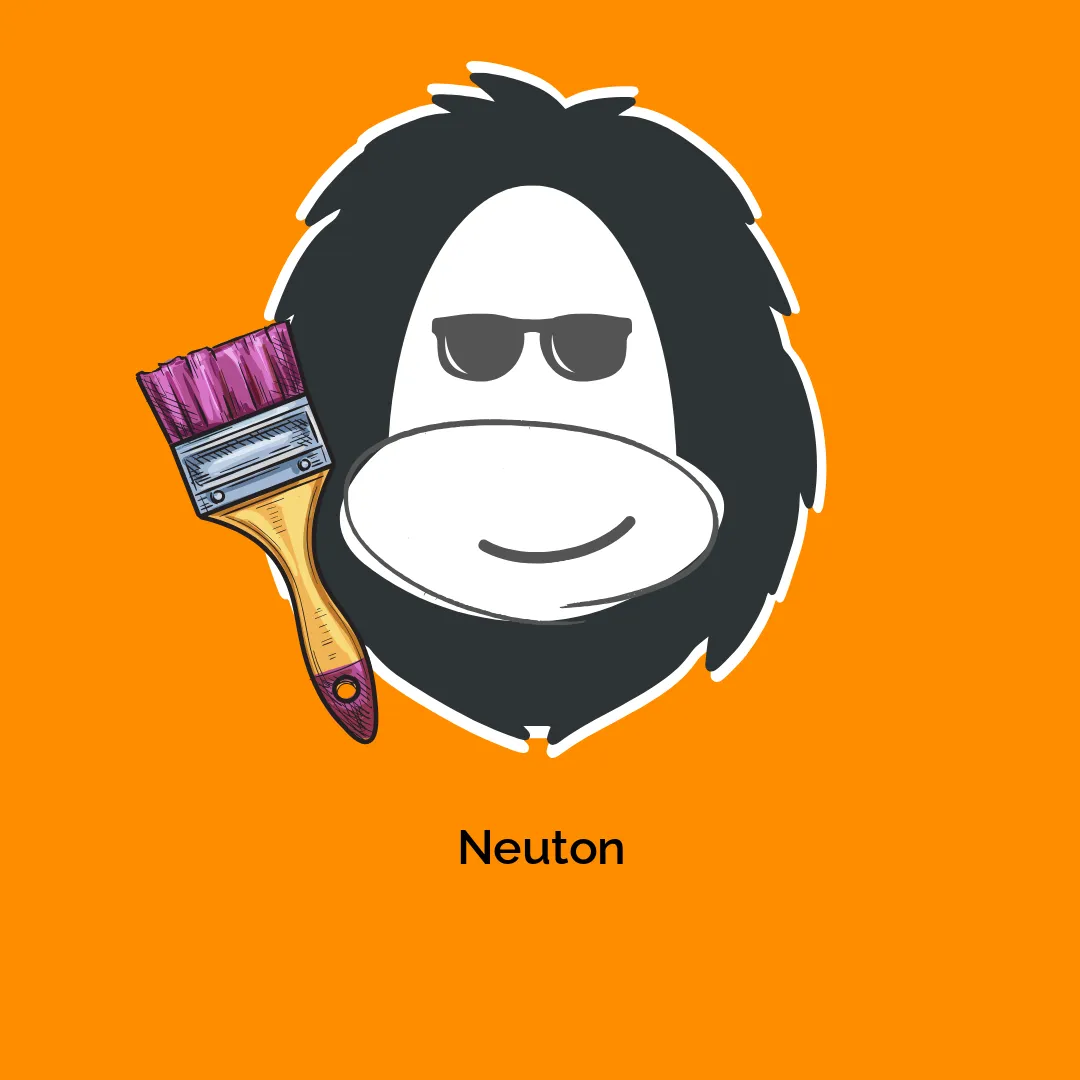

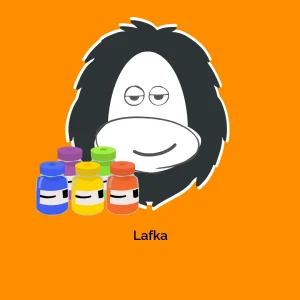


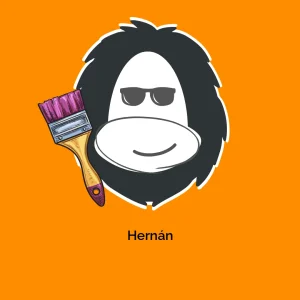
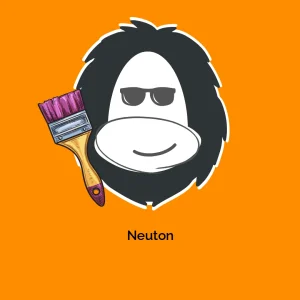

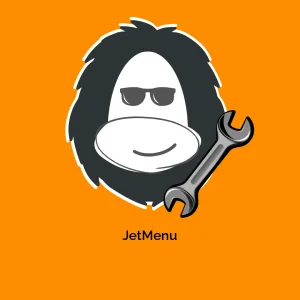
Opinie
Na razie nie ma opinii o produkcie.